- Подготовка к оплате
- Проверка доступного пространства
- Проверка наличия активной учетной записи Apple ID
- Проверка наличия привязанной к учетной записи банковской карты
- Оплата iCloud на iPhone
- Открытие приложения «Настройки»
- Переход в раздел «Ваше имя»
- Вопрос-ответ:
- Как оплатить iCloud на iPhone?
- Какие способы оплаты доступны для iCloud на iPhone?
- Как изменить план подписки iCloud на iPhone?
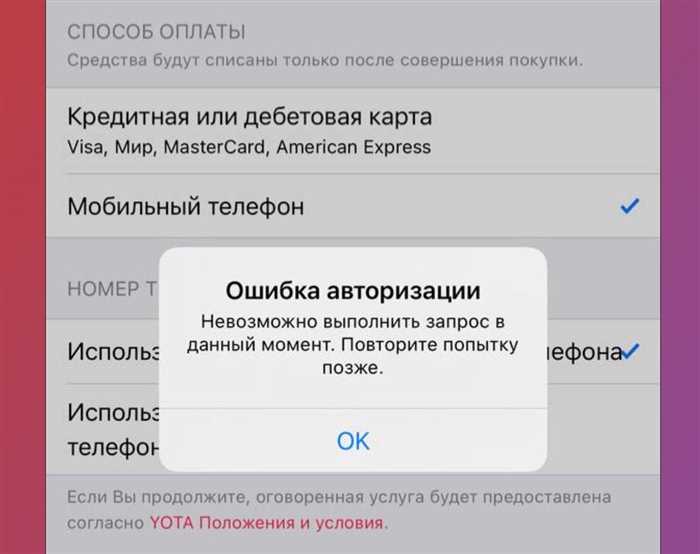
iPhone — это не просто смартфон, это целая экосистема, которая предлагает множество удобных функций и сервисов. Один из таких сервисов — iCloud, облачное хранилище, которое позволяет сохранять и синхронизировать данные между устройствами Apple. Однако, чтобы в полной мере пользоваться всеми возможностями iCloud, необходимо оплатить подписку.
Оплата iCloud на iPhone — это простой и удобный процесс, который можно выполнить всего в несколько шагов. Для этого вам потребуется аккаунт Apple ID и доступ к интернету. Вот подробная инструкция, как оплатить iCloud на iPhone:
Шаг 1: Откройте на своем iPhone приложение «Настройки».
Шаг 2: Прокрутите вниз и нажмите на свою учетную запись Apple ID.
Шаг 3: В открывшемся меню выберите «iTunes Store и App Store».
Шаг 4: Нажмите на свою учетную запись Apple ID в верхней части экрана.
Шаг 5: В появившемся меню выберите «Просмотреть Apple ID».
Шаг 6: Прокрутите вниз и найдите раздел «Подписки».
Шаг 7: Нажмите на «Управление» рядом с разделом «iCloud».
Шаг 8: Выберите подписку iCloud, которую вы хотите оплатить, и нажмите на нее.
Шаг 9: Выберите удобный для вас способ оплаты и следуйте инструкциям на экране.
Поздравляю, вы успешно оплатили iCloud на iPhone! Теперь вы можете наслаждаться всеми преимуществами облачного хранилища и не беспокоиться о сохранности ваших данных.
Подготовка к оплате

Перед тем, как оплатить iCloud на iPhone, необходимо выполнить несколько шагов:
- Убедитесь, что у вас есть аккаунт Apple ID. Если у вас его нет, создайте его на официальном сайте Apple.
- Убедитесь, что ваш iPhone подключен к интернету. Для оплаты iCloud требуется интернет-соединение.
- Убедитесь, что на вашем iPhone установлено последнее обновление операционной системы iOS. Если нет, обновите его в настройках устройства.
- Убедитесь, что у вас есть достаточно средств на вашей банковской карте или в вашем аккаунте Apple ID для оплаты подписки iCloud.
После выполнения всех этих шагов вы будете готовы к оплате iCloud на iPhone.
Проверка доступного пространства
Перед тем, как оплатить iCloud на iPhone, важно убедиться, что у вас есть достаточно свободного пространства для хранения ваших данных. Для этого выполните следующие шаги:
Шаг 1: Откройте настройки на вашем iPhone.
Шаг 2: Нажмите на свою учетную запись в верхней части экрана.
Шаг 3: Выберите раздел «iCloud».
Шаг 4: В этом разделе вы увидите информацию о доступном пространстве на вашем iCloud-аккаунте. Обратите внимание на количество свободного места.
Шаг 5: Если у вас недостаточно свободного пространства, вы можете удалить ненужные файлы или приобрести дополнительное место.
Теперь, когда вы знаете, сколько свободного пространства у вас есть, вы можете приступить к оплате iCloud на iPhone и наслаждаться всеми преимуществами облачного хранения данных.
Проверка наличия активной учетной записи Apple ID
Перед тем, как оплатить iCloud на iPhone, необходимо убедиться, что у вас есть активная учетная запись Apple ID. Это позволит вам использовать все функции и сервисы iCloud.
Для проверки наличия активной учетной записи Apple ID выполните следующие шаги:
| 1. | Откройте настройки на вашем iPhone. |
| 2. | Прокрутите вниз и нажмите на раздел «iCloud». |
| 3. | Если вы видите свою учетную запись Apple ID в верхней части экрана, значит у вас уже есть активная учетная запись Apple ID. |
| 4. | Если вы не видите свою учетную запись Apple ID, нажмите на кнопку «Войти в iCloud» и введите свои данные учетной записи Apple ID. |
После успешной проверки наличия активной учетной записи Apple ID вы можете перейти к оплате iCloud на iPhone и пользоваться всеми его возможностями.
Проверка наличия привязанной к учетной записи банковской карты
Для оплаты iCloud на iPhone необходимо иметь привязанную к учетной записи банковскую карту. Чтобы проверить наличие привязанной карты, выполните следующие шаги:
- Откройте настройки iPhone.
- Прокрутите вниз и нажмите на свою учетную запись iCloud.
- Выберите раздел «Платежные данные».
- Если у вас уже есть привязанная к учетной записи банковская карта, она будет отображаться здесь.
- Если карты нет, нажмите на кнопку «Добавить платежные данные» и следуйте инструкциям для привязки карты.
После успешной привязки карты вы сможете использовать ее для оплаты iCloud и других платных услуг на iPhone.
Оплата iCloud на iPhone
Чтобы оплатить iCloud на iPhone, вам потребуется:
- Открыть приложение «Настройки» на вашем iPhone.
- Нажать на свою учетную запись в верхней части экрана.
- Выбрать «iCloud» в списке доступных опций.
- Прокрутить вниз и нажать на «Управление платежами».
- Выбрать «Изменить платежные данные» и ввести информацию о вашей кредитной или дебетовой карте.
- Нажать на «Готово», чтобы сохранить изменения.
После того, как вы введете информацию о платежных данных, iCloud будет автоматически продлеваться каждый месяц или год, в зависимости от выбранного вами плана подписки. Если у вас недостаточно средств на карте, оплата iCloud не будет произведена, и вы потеряете доступ к своим данным до тех пор, пока не пополните баланс.
Оплата iCloud на iPhone — это надежный способ обеспечить сохранность ваших данных и удобный способ управления вашей подпиской. Не забывайте следить за состоянием вашего баланса и своевременно пополнять его, чтобы избежать проблем с доступом к вашим файлам.
Открытие приложения «Настройки»

Для того чтобы оплатить iCloud на iPhone, необходимо открыть приложение «Настройки».
На главном экране вашего iPhone найдите иконку с изображением шестеренки. Это иконка приложения «Настройки».
Как только вы найдете иконку, коснитесь ее пальцем, чтобы открыть приложение.
После открытия приложения «Настройки» вы увидите список различных настроек для вашего iPhone.
Прокрутите список вниз, пока не найдете раздел «iCloud».
Как только вы найдете раздел «iCloud», коснитесь его пальцем, чтобы открыть настройки iCloud.
В настройках iCloud вы сможете управлять своим аккаунтом iCloud, включая оплату подписки на iCloud.
Теперь вы готовы перейти к следующему шагу и узнать, как оплатить iCloud на iPhone.
Переход в раздел «Ваше имя»

Чтобы оплатить iCloud на iPhone, вам необходимо перейти в раздел «Ваше имя» в настройках устройства. Для этого выполните следующие шаги:
- Откройте приложение «Настройки» на вашем iPhone.
- Прокрутите вниз и нажмите на свою учетную запись, где указано ваше имя и фотография.
- В открывшемся разделе «Ваше имя» вы увидите различные настройки и параметры вашей учетной записи.
- Прокрутите вниз до раздела «iCloud» и нажмите на него.
- В разделе «iCloud» вы увидите информацию о вашем текущем тарифном плане и доступное пространство.
- Нажмите на кнопку «Управление хранилищем», чтобы увидеть подробную информацию о вашем iCloud.
- В открывшемся окне вы сможете увидеть все приложения и данные, которые хранятся в вашем iCloud.
- Чтобы оплатить iCloud, нажмите на кнопку «Оплатить» рядом с вашим текущим тарифным планом.
- Следуйте инструкциям на экране, чтобы завершить оплату и продлить ваш тарифный план iCloud.
Теперь вы знаете, как оплатить iCloud на iPhone, следуя простым шагам в разделе «Ваше имя» в настройках устройства. Удачного использования iCloud!
Вопрос-ответ:
Как оплатить iCloud на iPhone?
Чтобы оплатить iCloud на iPhone, вам нужно открыть приложение «Настройки», затем нажать на свою учетную запись в верхней части экрана. Далее выберите «iTunes Store и App Store», затем нажмите на свою Apple ID и выберите «Просмотреть Apple ID». В разделе «Подписки» вы найдете опцию «Управление». Нажмите на нее и выберите «iCloud». Здесь вы сможете выбрать план подписки и оплатить его с помощью вашей кредитной карты или другого способа оплаты.
Какие способы оплаты доступны для iCloud на iPhone?
Для оплаты iCloud на iPhone вы можете использовать кредитную или дебетовую карту, привязанную к вашей учетной записи Apple, или использовать подарочный код. Также вы можете настроить автоматическое продление подписки, чтобы вам не приходилось каждый раз вручную оплачивать iCloud.
Как изменить план подписки iCloud на iPhone?
Чтобы изменить план подписки iCloud на iPhone, вам нужно открыть приложение «Настройки», затем нажать на свою учетную запись в верхней части экрана. Далее выберите «iTunes Store и App Store», затем нажмите на свою Apple ID и выберите «Просмотреть Apple ID». В разделе «Подписки» вы найдете опцию «Управление». Нажмите на нее и выберите «iCloud». Здесь вы сможете выбрать другой план подписки и изменить свою текущую подписку на iCloud.






